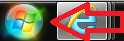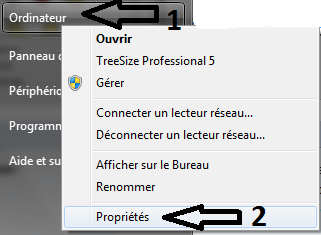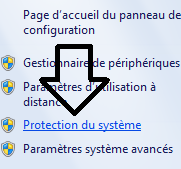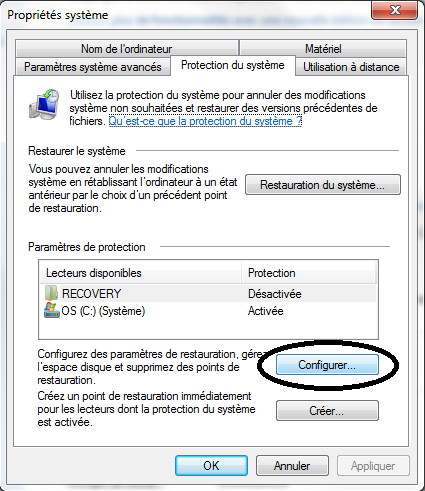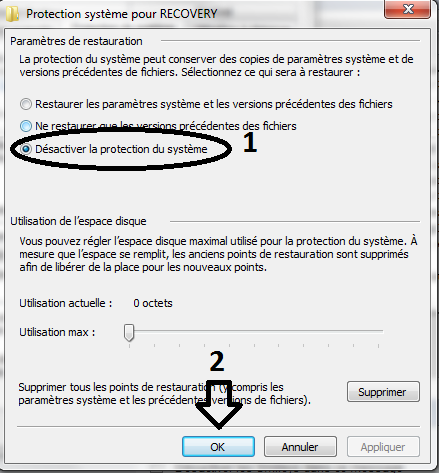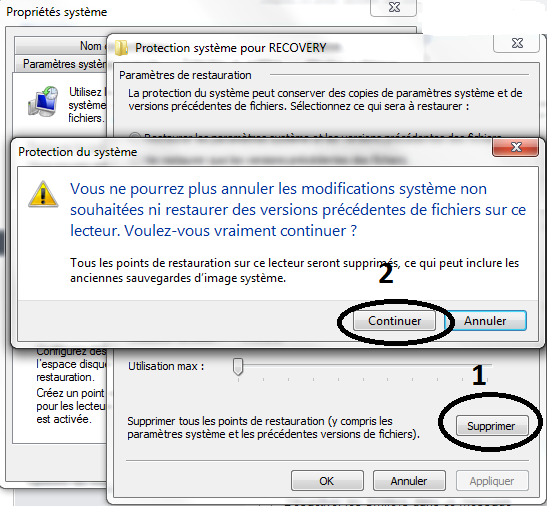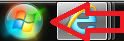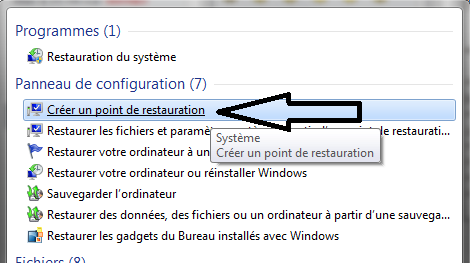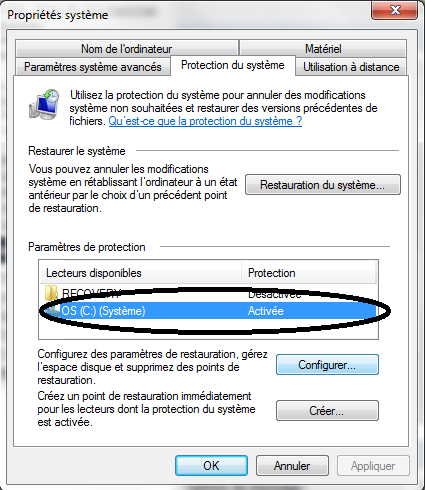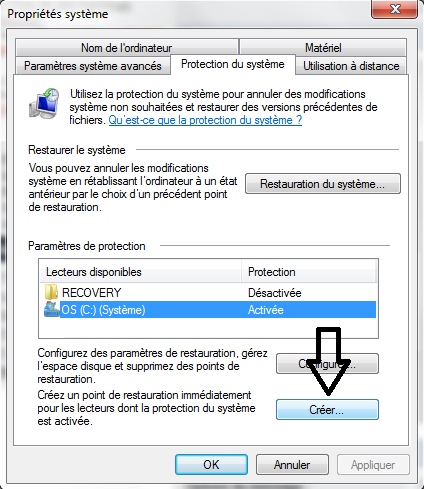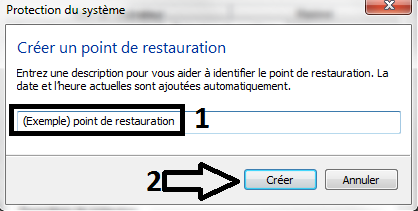par
2011N2 » lun. 4 avr. 2011 20:31
Bonjour,
voici quelques informations sur la restauration du système :
À quoi ça sert ?
Il est nécéssaire d'utiliser la
restauration du système lorsque votre PC a un problème. Par exemple, s'il y a un bug ou que vous avez supprimé par erreur un logiciel, vous pouvez faire une
restauration de votre système pour le
retrouver. Ou alors, si votre système ne démarre plus normalement, vous pouvez effectuer une restauration à partir du
mode sans échec pour essayer de réparer votre PC en le restaurant à une date antérieure. Et même si le
mode sans échec ne fonctionne plus, il est souvent possible d'effectuer une restauration à partir du menu du mode sans échec. Pour y accéder, tapoter la touche
F8 (ou F5 sur certaines cartes mères), puis sélectionnez soit "
Réparer l'ordinateur", puis laissez-vous guider, soit "
Effectuer une restauration du système".
Il est également conseillé de
purger tous les points de restauration à la
fin d'une désinfection, car le virus peut rester dedans et donc revenir.
Votre système crée normalement des points de restauration automatiquement, il est quand même conseillé d'en créer souvent.
Comment effectuer une restauration du système, créer et supprimer des points de restauration ? (XP - Vista - 7 - 8 et 8.1)
=
Sous Windows XP :
Supprimer tous les points de restauration :
• Aller dans le menu «
Démarrer ».
• Se rendre dans «
Panneau de configuration ».
• Une fois dans le
panneau de configuration, aller dans «
Système »
(affichage classique).
• Une fois dans
Système, se rendre dans «
Restauration du système ».
• Cliquer sur «
Désactiver la restauration ».
• Maintenant, redémarrer le système.
À présent, tous les points de restauration seront effacés du PC.
=
Créer un point de restauration (toujours sous Windows XP) :
• Aller dans le Menu «
Démarrer ».
• Puis se rendre dans «
Programmes ».
• Ensuite, aller dans «
Accessoires ».
• Après aller dans «
Outils système ».
• Cliquer sur «
Restauration du système ».
• Sélectionner «
Créer un point de restauration ».
• Cliquer sur le bouton «
Suivant ».
•
Entrer un nom pour le nouveau point de restauration : ce nom doit être assez
évocateur.
• Cliquer sur «
Créer le point de restauration ».
Il se crée automatiquement.
Sous Windows Vista :
=
Pour supprimer tous les points de restauration présents :
• Aller dans le menu «
Démarrer ».
• Faire un clic droit sur «
Ordinateur ».
• Se rendre dans «
Propriétés »
• Une fois dedans, cliquer sur «
Protection du système ».
•
Décocher la case du ou des disque(s) pour lesquels vous souhaitez désactiver la restauration du système.
• Faire
Ok.
•
Une confirmation est nécessaire et vous informe que les points de restaurations existants vont être supprimés sans possibilité de retour en arrière.
• Cliquer sur «
Désactiver la restauration du système ».
À présent, les points de restauration sont effacés de votre système.
=
Créer un point de restauration (toujours sous Vista) :
• Aller dans le menu «
Démarrer »
•
Faire un clic droit sur «
Ordinateur ».
• Se rendre dans «
Propriétés ».
• Une fois dedans, cliquer sur «
Protection du système ».
•
Sélectionner le ou les disque(s) pour lesquels vous souhaitez créer un point de restauration.
• Faire «
Créer » et
suivre les étapes.
Maintenant, votre nouveau point de restauration est présent sur votre ordinateur.
Sous Windows 7 :
Désactiver la restauration du système et supprimer les points de restauration :
• Aller dans le menu «
Démarrer ».
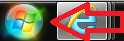
• Faire un clic droit sur «
Ordinateur ».
• Se rendre dans «
Propriétés ».
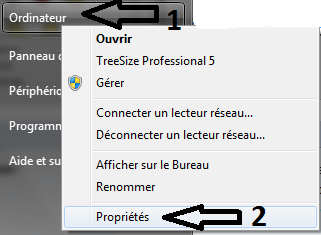
• Une fois dedans, cliquer sur «
Protection du système ».
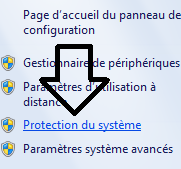
• Cliquer sur «
Configurer ».
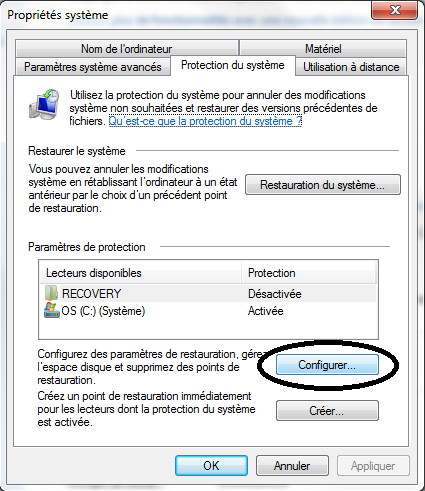
•
Pour désactiver la restauration du système, cocher «
Désactiver la protection du système ».
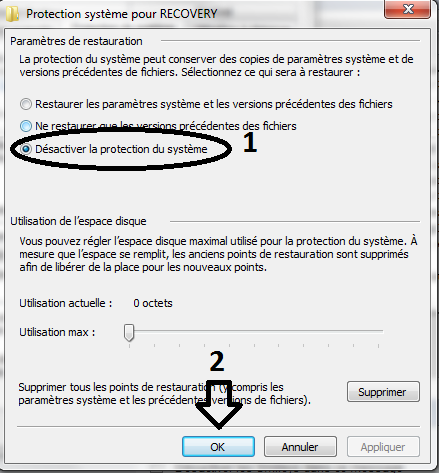
• Puis cliquer sur "
Ok".
Si vous voulez simplement supprimer les points de restauration, cliquer sur «
Supprimer » puis validez en cliquant sur «
Oui » ou sur
Continuer.
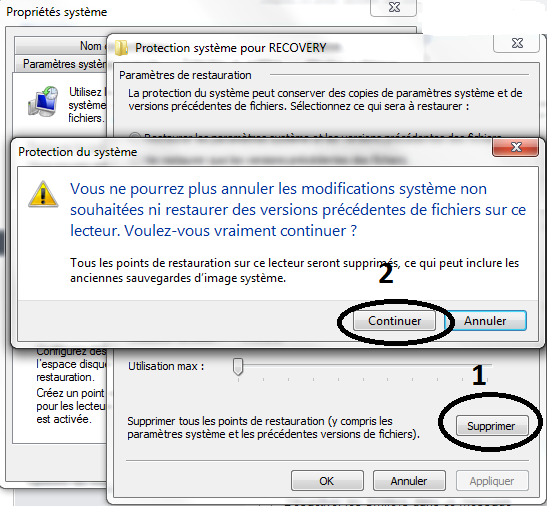 À présent, il n’y aura plus aucun point de restauration sur votre système
À présent, il n’y aura plus aucun point de restauration sur votre système.
=
Créer un point de restauration (toujours sous Windows 7) :
* Aller dans
Démarrer.
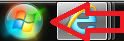
* Puis entrer dans la barre
Rechercher, taper "
restauration".

* Ensuite cliquer sur
Créer un point de restauration.
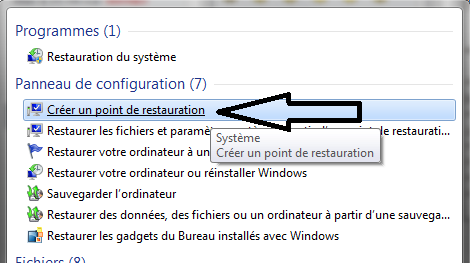
* L’onglet
Protection du système s’ouvre.
* Vérifier que la protection sur
C soit bien activée.
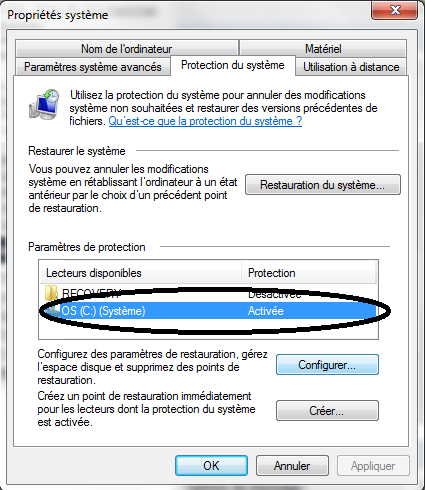
* Puis cliquer sur
Créer.
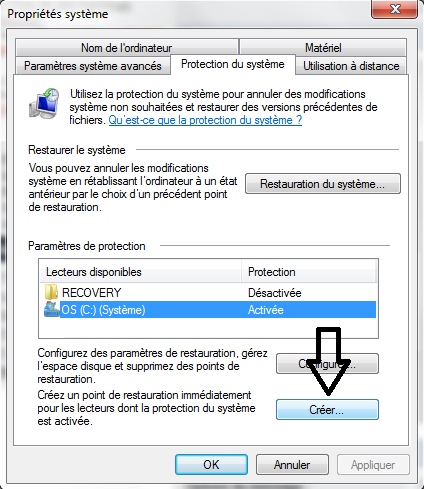
* Entrer une
description évocatrice pour identifier facilement le point de restauration, puis cliquer sur
Créer.
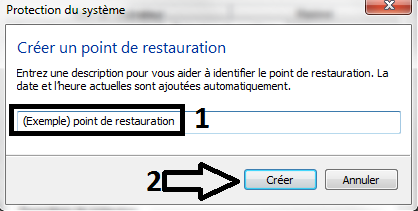 Le point de restauration se crée.
Le point de restauration se crée.
-Un message de réussite apparaît normalement :
Le point a été créé.
À présent, votre point de restauration est sur votre système.
Windows 8 et 8.1 (valable aussi pour Vista et 7)
Supprimer les points de restauration
- Appuyer simultanément sur les touches Windows et R.
- Une fenêtre s'ouvre, taper ou copier/coller dans le champ
- clic Ouvrir.
- Clic OK.
- Dans l'onglet Protection du système, clic Partition.
- Clic Supprimer, puis confirmer en cliquant sur Continuer.
Créer un points de restauration
- Appuyer simultanément sur les touches Windows et R
- Dans le champs Rechercher, taper ou copier/coller
- Clic SystemPropertiesProtection.exe
- La fenêtre Propriétés système s'ouvre, clic onglet Protection du système
- et clic onglet Créer ...

- Nommer le de façon à s'en souvenir, puis clic Créer

- Patienter et après la confirmation de la création Clic Fermer
- Clic OK
Bonjour, [u]voici quelques informations sur la [b]restauration du système[/b] :[/u]
[u][b]À quoi ça sert ?[/b] [/u]
Il est nécéssaire d'utiliser la [u]restauration du système[/u] lorsque votre PC a un problème. Par exemple, s'il y a un bug ou que vous avez supprimé par erreur un logiciel, vous pouvez faire une [u]restauration de votre système[/u] pour le [u]retrouver[/u]. Ou alors, si votre système ne démarre plus normalement, vous pouvez effectuer une restauration à partir du [b]mode sans échec[/b] pour essayer de réparer votre PC en le restaurant à une date antérieure. Et même si le [b]mode sans échec[/b] ne fonctionne plus, il est souvent possible d'effectuer une restauration à partir du menu du mode sans échec. Pour y accéder, tapoter la touche [b]F8[/b] [i](ou [b]F5[/b] sur certaines cartes mères), [/i]puis sélectionnez soit "[b]Réparer l'ordinateur[/b]", puis laissez-vous guider, soit "[b]Effectuer une restauration du système[/b]".
Il est également conseillé de [u]purger tous les points de restauration[/u] à la [u]fin d'une désinfection[/u], car le virus peut rester dedans et donc revenir.
Votre système crée normalement des points de restauration automatiquement, il est quand même conseillé d'en créer souvent.
[b][u]Comment effectuer une restauration du système, créer et supprimer des points de restauration ? [i](XP - Vista - 7 - 8 et 8.1)[/i] [/u][/b]
=[b][u]Sous Windows XP :[/u] [/b]
[u]Supprimer tous les points de restauration :[/u]
• Aller dans le menu « [b]Démarrer[/b] ».
• Se rendre dans « [b]Panneau de configuration[/b] ».
• Une fois dans le [u]panneau de configuration[/u], aller dans « [b]Système[/b] » [i](affichage [b]classique[/b])[/i].
• Une fois dans [u]Système[/u], se rendre dans « [b]Restauration du système[/b] ».
• Cliquer sur « [b]Désactiver la restauration[/b] ».
• Maintenant, redémarrer le système.
[u]À présent, tous les points de restauration seront effacés du PC[/u].
= [b][u]Créer un point de restauration[/u][/b] [i](toujours sous Windows XP)[/i] :
• Aller dans le Menu « [b]Démarrer[/b] ».
• Puis se rendre dans « [b]Programmes[/b] ».
• Ensuite, aller dans « [b]Accessoires[/b] ».
• Après aller dans « [b]Outils système[/b] ».
• Cliquer sur « [b]Restauration du système[/b] ».
• Sélectionner « [b]Créer un point de restauration[/b] ».
• Cliquer sur le bouton « [b]Suivant[/b] ».
• [u]Entrer un nom pour le nouveau point de restauration :[/u] ce nom doit être assez [u]évocateur[/u].
• Cliquer sur « [b]Créer le point de restauration[/b] ». [u]Il se crée automatiquement[/u].
[b][u]Sous Windows Vista :[/u] [/b]
=[u][b]Pour supprimer tous les points de restauration présents :[/b] [/u]
• Aller dans le menu « [b]Démarrer[/b] ».
• Faire un clic droit sur « [b]Ordinateur[/b] ».
• Se rendre dans « [b]Propriétés[/b] »
• Une fois dedans, cliquer sur « [b]Protection du système[/b] ».
• [u]Décocher la case du ou des disque(s) pour lesquels vous souhaitez désactiver la restauration du système[/u].
• Faire [b]Ok[/b].
• [u]Une confirmation est nécessaire[/u] et vous informe que les points de restaurations existants vont être supprimés sans possibilité de retour en arrière.
• Cliquer sur « [b]Désactiver la restauration du système[/b] ».
[u]À présent, les points de restauration sont effacés de votre système.[/u]
= [b][u]Créer un point de restauration[/u][/b] [i](toujours sous Vista)[/i] :
• Aller dans le menu « [b]Démarrer[/b] »
• [u]Faire un clic droit[/u] sur « [b]Ordinateur[/b] ».
• Se rendre dans « [b]Propriétés[/b] ».
• Une fois dedans, cliquer sur « [b]Protection du système[/b] ».
• [u]Sélectionner le ou les disque(s) pour lesquels vous souhaitez créer un point de restauration[/u].
• Faire « [b]Créer[/b] » et [u]suivre les étapes[/u].
[u]Maintenant, votre nouveau point de restauration est présent sur votre ordinateur[/u].
[b][u]Sous Windows 7 :[/u] [/b]
[b][u]Désactiver la restauration du système et supprimer les points de restauration :[/u] [/b]
• Aller dans le menu « [b]Démarrer[/b] ».
[url=http://www.servimg.com/image_preview.php?i=64&u=16344069][img]http://i64.servimg.com/u/f64/16/34/40/69/damarr12.png[/img][/url]
• Faire un clic droit sur « [b]Ordinateur[/b] ».
• Se rendre dans « [b]Propriétés[/b] ».
[url=http://www.servimg.com/image_preview.php?i=65&u=16344069][img]http://i64.servimg.com/u/f64/16/34/40/69/ordina10.png[/img][/url]
• Une fois dedans, cliquer sur « [b]Protection du système[/b] ».
[url=http://www.servimg.com/image_preview.php?i=66&u=16344069][img]http://i64.servimg.com/u/f64/16/34/40/69/protec10.png[/img][/url]
• Cliquer sur « [b]Configurer[/b] ».
[url=http://www.servimg.com/image_preview.php?i=67&u=16344069][img]http://i64.servimg.com/u/f64/16/34/40/69/config10.png[/img][/url]
• [u]Pour désactiver la restauration du système[/u], cocher « [b]Désactiver la protection du système[/b] ».
[url=http://www.servimg.com/image_preview.php?i=68&u=16344069][img]http://i64.servimg.com/u/f64/16/34/40/69/dasact10.png[/img][/url]
• Puis cliquer sur "[b]Ok[/b]". [u]Si vous voulez simplement supprimer les points de restauration[/u], cliquer sur « [b]Supprimer[/b] » puis validez en cliquant sur « [b]Oui[/b] » ou sur [b]Continuer[/b].
[url=http://www.servimg.com/image_preview.php?i=69&u=16344069][img]http://i64.servimg.com/u/f64/16/34/40/69/suppri10.png[/img][/url]
[u]À présent, il n’y aura plus aucun point de restauration sur votre système[/u].
= [b][u]Créer un point de restauration [i](toujours sous Windows 7)[/i] :[/u] [/b]
* Aller dans [b]Démarrer[/b].
[url=http://www.servimg.com/image_preview.php?i=70&u=16344069][img]http://i64.servimg.com/u/f64/16/34/40/69/damarr13.png[/img][/url]
* Puis entrer dans la barre [b]Rechercher[/b], taper "[b]restauration[/b]".
[url=http://www.servimg.com/image_preview.php?i=71&u=16344069][img]http://i64.servimg.com/u/f64/16/34/40/69/restau10.png[/img][/url]
* Ensuite cliquer sur [b]Créer un point de restauration[/b].
[url=http://www.servimg.com/image_preview.php?i=72&u=16344069][img]http://i64.servimg.com/u/f64/16/34/40/69/craer_10.png[/img][/url]
* L’onglet [b]Protection du système[/b] s’ouvre.
* Vérifier que la protection sur [b]C[/b] soit bien activée.
[url=http://www.servimg.com/image_preview.php?i=73&u=16344069][img]http://i64.servimg.com/u/f64/16/34/40/69/dd_c10.png[/img][/url]
* Puis cliquer sur [b]Créer[/b].
[url=http://www.servimg.com/image_preview.php?i=74&u=16344069][img]http://i64.servimg.com/u/f64/16/34/40/69/craer10.png[/img][/url]
* Entrer une [u]description évocatrice pour identifier facilement le point de restauration[/u], puis cliquer sur [b]Créer[/b].
[url=http://www.servimg.com/image_preview.php?i=75&u=16344069][img]http://i64.servimg.com/u/f64/16/34/40/69/point_10.png[/img][/url]
[u]Le point de restauration se crée.[/u]
-Un message de réussite apparaît normalement : [b]Le point a été créé[/b].
[u]À présent, votre point de restauration est sur votre système.[/u]
[size=120][b]Windows 8 et 8.1 (valable aussi pour Vista et 7)[/b][/size]
[b]Supprimer les points de restauration[/b]
[list][*]Appuyer simultanément sur les touches [b][color=#8000BF]Windows[/color][/b] et [b][color=#8000BF]R[/color][/b].
[*]Une fenêtre s'ouvre, taper ou copier/coller dans le champ
[code]SYSDM.CPL[/code]
[*]clic [b][color=#8000BF]Ouvrir[/color][/b].
[*]Clic [b][color=#8000BF]OK[/color][/b].
[*]Dans l'onglet [b][color=#8000BF]Protection du système[/color][/b], clic [b][color=#8000BF]Partition[/color][/b].
[*]Clic [color=#8000BF][b]Supprimer[/b][/color], puis confirmer en cliquant sur [b][color=#8000BF]Continuer[/color][/b].[/list]
[b]Créer un points de restauration[/b]
[list][*]Appuyer simultanément sur les touches [b][color=#8000BF]Windows[/color][/b] et [b][color=#8000BF]R[/color][/b]
[*]Dans le champs Rechercher, taper ou copier/coller
[code]SystemPropertiesProtection[/code]
[*]Clic [b][color=#8000BF]SystemPropertiesProtection.exe[/color][/b]
[*]La fenêtre Propriétés système s'ouvre, clic onglet [b][color=#8000BF]Protection du système[/color][/b]
[*]et clic onglet [b][color=#8000BF]Créer ...[/color][/b]
[img]http://i.imgur.com/YIuNzbI.png[/img]
[*][b][color=#8000BF]Nommer[/color][/b] le de façon à s'en souvenir, puis clic [b][color=#8000BF]Créer[/color][/b]
[img]http://i.imgur.com/4WIRjRx.png[/img]
[*]Patienter et après la confirmation de la création Clic [b][color=#8000BF]Fermer[/color][/b]
[*]Clic [b][color=#8000BF]OK[/color][/b][/list]